Adobe Illustrator (Ai)基础教程(推荐文档)
AdobeIllustrator(Ai)基础教程
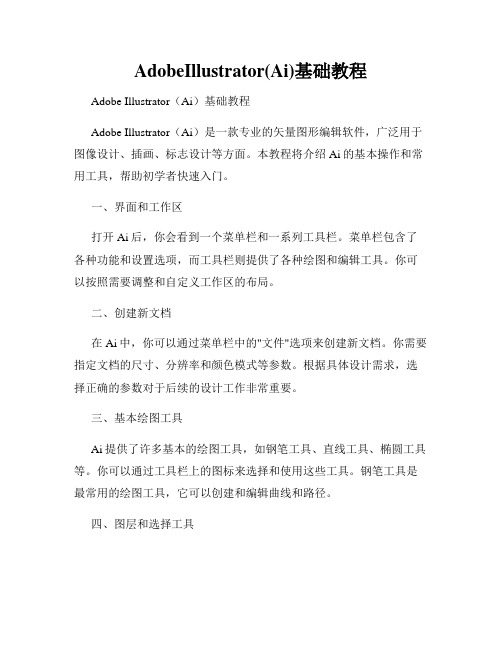
AdobeIllustrator(Ai)基础教程Adobe Illustrator(Ai)基础教程Adobe Illustrator(Ai)是一款专业的矢量图形编辑软件,广泛用于图像设计、插画、标志设计等方面。
本教程将介绍Ai的基本操作和常用工具,帮助初学者快速入门。
一、界面和工作区打开Ai后,你会看到一个菜单栏和一系列工具栏。
菜单栏包含了各种功能和设置选项,而工具栏则提供了各种绘图和编辑工具。
你可以按照需要调整和自定义工作区的布局。
二、创建新文档在Ai中,你可以通过菜单栏中的"文件"选项来创建新文档。
你需要指定文档的尺寸、分辨率和颜色模式等参数。
根据具体设计需求,选择正确的参数对于后续的设计工作非常重要。
三、基本绘图工具Ai提供了许多基本的绘图工具,如钢笔工具、直线工具、椭圆工具等。
你可以通过工具栏上的图标来选择和使用这些工具。
钢笔工具是最常用的绘图工具,它可以创建和编辑曲线和路径。
四、图层和选择工具在Ai中,你可以使用图层来组织和管理你的设计元素。
图层面板位于右侧,你可以通过它来新建、删除和调整各个图层的顺序。
选择工具则帮助你选择和编辑图层上的对象。
五、填充和描边在Ai中,你可以给对象设置填充颜色和描边效果。
填充可以使用纯色、渐变或者图案等形式,描边则可以设置线条的颜色、粗细和样式。
这些属性可以通过工具栏上的选项来调整。
六、文本处理Ai提供了强大的文本处理功能,你可以通过文本工具在设计中插入和编辑文本。
你可以设置字体、字号、颜色等属性,并进行各种样式的调整。
同时,Ai还支持文本的艺术化处理。
七、变换和修改对象通过变换功能,你可以对选定的对象进行缩放、旋转、倾斜和镜像等操作。
此外,你还可以通过路径切割、合并和排列等工具来修改和调整对象的形状和结构。
八、图形效果和滤镜通过Ai的图形效果功能,你可以给对象应用各种特效,如阴影、发光、模糊等。
此外,滤镜功能还可以让你在设计中应用许多有趣的效果,如风格化、变形等。
AI教程-AdobeIllustrator全解推荐文档
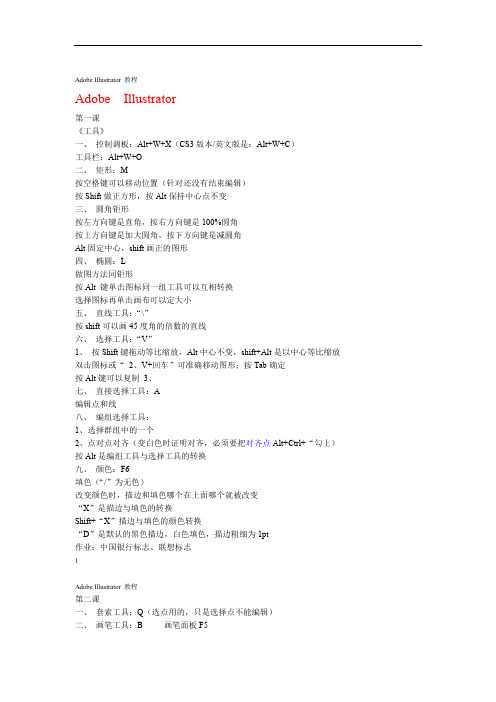
Adobe Illustrator 教程Adobe Illustrator第一课《工具》一、控制调板:Alt+W+X(CS3版本/英文版是:Alt+W+C)工具栏:Alt+W+O二、矩形:M按空格键可以移动位置(针对还没有结束编辑)按Shift做正方形,按Alt保持中心点不变三、圆角钜形按左方向键是直角,按右方向键是100%圆角按上方向键是加大圆角,按下方向键是减圆角Alt固定中心,shift画正的图形四、椭圆:L做图方法同钜形按Alt 键单击图标同一组工具可以互相转换选择图标再单击画布可以定大小五、直线工具:“\”按shift可以画45度角的倍数的直线六、选择工具:“V”1、按Shift键拖动等比缩放,Alt中心不变,shift+Alt是以中心等比缩放双击图标或“2、V+回车”可准确移动图形;按Tab确定按Alt键可以复制3、七、直接选择工具:A编辑点和线八、编组选择工具:1、选择群组中的一个2、点对点对齐(变白色时证明对齐,必须要把对齐点Alt+Ctrl+“勾上)按Alt是编组工具与选择工具的转换九、颜色:F6填色(“/”为无色)改变颜色时,描边和填色哪个在上面哪个就被改变“X”是描边与填色的转换Shift+“X”描边与填色的颜色转换“D”是默认的黑色描边,白色填色,描边粗细为1pt作业:中国银行标志、联想标志1Adobe Illustrator 教程第二课一、套索工具:Q(选点用的,只是选择点不能编辑)二、画笔工具:B 画笔面板F5三、铅笔工具:N四、旋转工具:R1、双击图标或按“R+回车”以图形的中心点为旋转轴旋转单击图标或按“R2、”再单击某个点则以该点为旋转轴(按Alt单击中心可以准确旋转度数)Ctrl+D再制五、镜像:O用法同旋转,左右镜像点垂直上下镜像点水平六、比例缩放:SS+回车会出现对话框可以更改比例七、改变形状工具:可以修改所有选中图形中的一个;倾料工具八、钢笔工具:P按空格可以移点的位置,按Alt键改变控制炳方向,按Shift控制15度方向;转换锚点工具:Shift+C(单击节点可以转为直线);加点工具“+”,减点工具“-”十、置入Alt+F+L锁定Ctrl+2 解除锁定Alt+Ctrl+2显示标尺Ctrl+R作业:奔驰标志、勾图2Adobe Illustrator 教程第三课(文字工具)一、美工文字T (区域文字、路径文字)文字面板Ctrl+T用文本工具双击字体可以选中字体文字加大Ctrl+Shift+“句号”文字减小Shift+Ctrl+“逗号”Alt+上方键或下方键减行距或加行距Alt+左方键或右方键减字间距或加字间距Alt+向上下箭头改变行距。
adobeillustrator教程

adobeillustrator教程Adobe Illustrator是一款专业的矢量图形编辑软件,广泛应用于平面设计、插图、图标设计、品牌标识等领域。
该软件功能强大且操作简便,下面将为大家介绍一些基础的Adobe Illustrator教程。
首先,打开Adobe Illustrator软件后,我们会看到一个空白的画布。
在开始之前,我们需要了解一些基本的工具和面板的功能。
1. 工具栏:工具栏位于画布的左侧,包含了各种绘图工具,如选择工具、钢笔工具、形状工具等。
通过点击工具栏上的相应图标,就可以选择对应的工具。
2. 面板:面板位于画布的右侧,包含了各种属性设置,如颜色、样式、图层等。
通过点击窗口菜单中的“窗口”选项,可以打开或关闭相应的面板。
接下来,让我们开始学习一些基础的功能和操作:1. 创建新文档:点击菜单栏的“文件”选项,然后选择“新建”,即可创建一个新的文档。
在弹出的选项窗口中,设置画布的宽度、高度、颜色模式等参数,然后点击“确定”。
2. 绘制基本形状:选择形状工具(矩形工具、椭圆工具等),点击并拖动鼠标,在画布上绘制出一个形状。
可以通过面板中的属性设置对形状进行调整,如填充颜色、描边颜色、线条粗细等。
3. 编辑形状:选择直选择工具(黑色箭头),点击形状,即可调整其大小、形状、角度等属性。
也可以使用钢笔工具创建和编辑路径,通过拉动路径的控制点,来调整路径的形状。
4. 色彩设置:通过面板中的“颜色”选项,可以设置填充和描边的颜色。
可以选择预设颜色,也可以通过调色板选择自定义颜色。
此外,还可以使用渐变工具,为形状添加渐变效果。
5. 图层管理:通过面板中的“图层”选项,可以管理不同元素的图层。
可以创建新图层、重命名图层、隐藏或锁定图层等。
通过调整图层的叠加顺序,可以改变元素的显示顺序。
6. 文字处理:选择文本工具,点击画布,即可输入文字。
可以通过面板中的“字符”选项,设置字体、字号、间距等属性。
Adobe Illustrator基础教程

Adobe Illustrator基础教程Adobe Illustrator是一款专业的矢量图形制作软件,广泛应用于图标设计、插图制作、平面设计等领域。
本教程将为初学者介绍Adobe Illustrator的基础知识和操作技巧,帮助读者快速入门和掌握使用该软件的基本功能。
一、界面介绍打开Adobe Illustrator后,我们首先要了解软件的界面布局。
1. 菜单栏:位于软件的顶部,包含各种菜单和功能选项。
2. 工具栏:位于界面的左侧,包含常用的绘制、编辑和选择工具。
3. 画布:位于界面的中央部分,是我们绘制图形的区域。
4. 属性面板:位于界面的右侧,用于设置选中对象的属性,如颜色、大小等。
5. 图层面板:位于属性面板下方,用于管理和组织图形对象的层次结构。
6. 控制面板:位于菜单栏下方,显示当前工具的选项和属性。
二、基本操作1. 创建新文档:点击菜单栏的"文件",选择"新建"来创建一个新的文档。
可以设置画布大小、颜色模式等参数。
2. 绘制基本图形:选择工具栏中的绘制工具,如矩形、椭圆等,在画布上拖动鼠标来绘制相应的图形。
3. 编辑形状:使用选择工具,在画布上点击并选中一个图形,可以通过拖动边界或控制点来调整形状。
4. 填充和描边:使用属性面板中的颜色选择器,可以设置图形的填充颜色和描边颜色。
5. 文字处理:选择文字工具,在画布上点击并输入文字,可以设置字体、大小、样式等属性。
6. 图层管理:使用图层面板可以创建、重命名、隐藏、锁定和删除图层,以便更好地组织和管理图形对象。
7. 保存和导出:点击菜单栏的"文件",选择"保存"或"导出"将作品保存为AI格式或其他常见的图像格式。
三、进阶技巧1. 利用形状生成器:选择矩形工具,然后在属性面板中点击形状生成器图标,可以快速创建各种复杂的形状,如星形、圆角矩形等。
AI基础知识图文教程 --入门知识学习

AI基础知识图文教程 --入门知识学习第一节:Illustrator简介知识点:✓Illustrator简介及应用领域✓Illustrator发展史✓Illustrator高手你应该掌握哪些知识Illustrator简介及应用领域Illustrator是美国Adobe(奥多比)公司出品的重量级矢量绘图软件,是出版、多媒体和网络图像的工业标准插画软件。
Adobe(公司):始于1982年,目前是广告,印刷、出版和Web领域首屈一指的图形设计,出版和成像软件设计公司,总部在美国加州圣何塞。
Illustrator将矢量插图,版面设计、位图编辑、图形编辑及绘图工具等多种元素合为一体,广泛地应用于广告平面设计,CI策划、网页设计、插图创作、产品包装设计、商标设计等多个领域。
具不完全统计全球有97%的设计师在使用Illustrator软件进行艺术设计。
Illustrator发展史Adobe公司在1987年的时候就推出了Illustrator1.1版本。
随后一年,又在Window平台上推出了2.0版本。
Illustrator真正起步应该说是在1988年。
Adobe Illustrator6.0 1996年Adobe Illustrator7.0日文版 1997年Adobe Illustrator8.0 1998年Adobe Illustrator 9 2000年Adobe Illustrator 10 2001年Adobe Illustrator 11 2002年Adobe Illustrator CS2 2003年Adobe Illustrator CS3Adobe Illustrator CS4 2008年Adobe Illustrator CS4软件是一个完善的矢量图形环境。
Illustrator高手你应该掌握哪些知识Illustrator工具,面板总结归纳徒手绘制人物,卡漫,角色创意等Illustraotr在装饰绘画中的运用及实例Illustraotr制作产品实体及企业标志创意Illustrator高级排版,海报制作技巧及实例Illustrator各种印刷品制作技巧Illustrator在CI策划中的应用技巧AI与PS的结合使用及各种网页按钮的制作技巧第二节:矢量格式和位图格式知识点:✓矢量格式与位图格式的区别及特点:矢量格式与位图格式的区别及特点:矢量图:又称为向量图,矢量图形中的图形元素(点和线段)称为对象,每个对象都是一个单独的个体,它具有大小、方向、轮廓、颜色和屏幕位置等属性。
(完整版)免费-ai基础教程入门

第一课(1-3节)一、软件介绍:Illustrator英译:插画它集图形设计、文字编辑及高品质输出于一体的矢量图形软件,广泛应用于平面广告设计、网页图形制作、插画制作及艺术效果处理等诸多领域。
基本术语和概念:(1)矢量图:是按数学方法由postscript代码定义的线条和曲线组成的图形,文件小,文件保存线条和图块的颜色信息,可以无极缩放,文件大小与图形复杂程度有关。
(2)位图(像素图、栅格图):由排列在一起的栅格组成的,每一个栅格代表一个像素点,每一个像素点只能显示一种颜色。
文件所占空间大,文件放大到一定的倍数后会产生锯齿,文件大小与分辩率有关,适宜表现连续调的图片。
二、软件窗口界面介绍:(1)标题栏(软件标题、文件标题)(2)菜单栏(10个)(3)设置栏(所用工具或所选的图形不同出现不同功能设置)(4)工具箱(5)绘图窗口(打印区域和非打印区域)(6)面板窗(配合工具完成强大的AI功能)(7)状态栏(显示比例、状态提示、滚动窗口)三、文件窗口缩放显示及位移(1)导航器面板:改变图形窗口的大小及显示位置(2)缩放(Z)和手形工具(H):放大和缩小图形,以及图形在窗口中的显示位置。
★双击“手形工具”实现满画布显示;双击“缩放工具”实现100%画面显示;Ctrl++放大显示、Ctrl+-缩小显示、Ctrl+0满画布显示、选择任何一个工具箱中的工具,按下空格键暂时切换为抓手工具四、选择工具及选择命令详解(一)1、选择工具:(1)选择工具(V,黑箭头):选择绘图窗口中的图形图像。
使用方法:单选,单击所选物体即为选中,在被选图形以外单击取消选择;多选,Shift+单击,圈选;还可以移动图形,按Alt复制图形,按Shift+Alt水平或垂直复制图形,并可以缩放和旋转图形,按Shift等比缩放,按Shift键45度角倍数旋转。
五、基本绘图工具一(1)直线工具:使用方法,单击鼠标左键不放确定线段第一个控制点,拖动鼠标到适当位置释放鼠标确定线段第二个控制点。
小白也能学会使用AdobeIllustrator

小白也能学会使用AdobeIllustrator Adobe Illustrator是一款功能强大的矢量图形设计软件,它提供了丰富的工具和功能,帮助用户创建高质量的设计作品。
虽然对于初学者来说,使用这样一款专业的设计软件可能会感到困惑,但只要有耐心和一些基础知识,小白也能够学会使用Adobe Illustrator。
本文将按照以下几个方面来介绍Adobe Illustrator的使用方法。
第一章:界面和基本操作在开始使用Adobe Illustrator之前,我们首先需要了解其界面和基本操作。
软件的界面分为菜单栏、工具栏、画布和浮动面板等几个部分。
菜单栏上有各种菜单和选项,可以通过它们来执行不同的操作。
工具栏上则有一系列工具,如画笔工具、剪刀工具等,用于进行各种绘图操作。
画布是我们工作的区域,可以通过缩放和平移来查看和编辑设计。
浮动面板包含了各种属性和设置选项,如颜色、图层、路径等。
第二章:绘制基本形状和线条在Adobe Illustrator中,我们可以使用各种工具来绘制不同的形状和线条,如矩形、圆形、直线等。
通过选择相应的工具,然后在画布上拖动鼠标,即可绘制相应的形状或线条。
在绘制过程中,可以根据需要调整形状或线条的大小、颜色等属性,以及使用各种变形工具对其进行进一步的编辑。
第三章:应用填充和描边除了绘制形状和线条之外,我们还可以对其应用填充和描边效果,以使其更加丰富和有趣。
在Adobe Illustrator中,填充是指给形状或线条内部添加颜色或图案,而描边则是指给形状或线条的边缘添加线条或样式。
通过选择相应的形状或线条,然后在浮动面板中选择适当的填充和描边选项,即可对其进行相应的设置。
第四章:使用文字工具在设计中,文字的重要性不言而喻。
Adobe Illustrator提供了强大的文字工具,可以帮助我们在设计中添加和编辑文字。
通过选择文字工具,然后点击画布上的位置,即可添加文字。
然后,我们可以通过浮动面板来设置文字的字体、大小、颜色等属性,以及进行文字的进一步编辑。
illustrator 教程

illustrator 教程在本教程中,我将向您展示如何使用Adobe Illustrator进行基本图形绘制和编辑。
请根据以下步骤进行操作:Step 1: 开始首先,打开Adobe Illustrator并创建一个新文档。
您可以使用默认设置或根据需要自定义画布大小和颜色模式。
Step 2: 绘制形状选择您喜欢的形状工具,例如矩形工具、椭圆工具或铅笔工具。
然后,在画布上单击并拖动以绘制所选形状。
您可以按住Shift键来保持形状比例。
Step 3: 编辑形状要编辑形状,选择形状工具中的直接选择工具。
然后,单击并拖动形状上的锚点或路径来调整其大小和形状。
您还可以使用剪刀工具分割路径或使用曲线工具创建曲线形状。
Step 4: 应用颜色选择形状,然后在工具栏中选择填充或描边颜色。
单击颜色面板中的颜色选择器,并选择要应用的颜色。
您还可以使用渐变工具创建渐变效果。
Step 5: 绘制更复杂的图形通过组合和旋转基本形状,您可以创建更复杂的图形。
选择形状工具中的合并形状工具,然后在画布上绘制多个形状。
选择这些形状,然后使用路径查找器。
选择路径查找器选项中的合并路径以创建一个整体形状。
Step 6: 添加文本选择文本工具,并单击画布以插入文本框。
然后,键入您要添加的文本。
您可以使用字符和段落面板来应用字体、样式和对齐选项。
Step 7: 导出图像完成设计后,您可以选择文件>导出,以将图像保存为所需的文件格式。
您可以选择常用的格式,如JPEG、PNG或SVG。
这是一个基本的Illustrator教程,希望能帮助您开始使用这个强大的图形设计工具。
您可以通过实践使用更多的工具和技巧来探索其功能。
祝您绘画愉快!。
- 1、下载文档前请自行甄别文档内容的完整性,平台不提供额外的编辑、内容补充、找答案等附加服务。
- 2、"仅部分预览"的文档,不可在线预览部分如存在完整性等问题,可反馈申请退款(可完整预览的文档不适用该条件!)。
- 3、如文档侵犯您的权益,请联系客服反馈,我们会尽快为您处理(人工客服工作时间:9:00-18:30)。
Adobe Illustrator cc
05. 案例练习(一)
14、多做几个叶子的副本,通过"效果 》 变形 》弧形" ,使其弯曲成一定弧度。通 过调整其弧度形状及角度,使其呈现如图 所示效果。
Adobe Illustrator cc
05. 案例练习(一)
15、将多肉植物放置于花盆中后,选择 最顶部的椭圆,使用快捷键Ctrl+C Ctrl+F复制一层副本,并按 Ctrl+】将其 置于顶层。
Adobe Illustrator cc
05. 案例练习(一)
12、选中叶子和全部斑马条纹,使用 形 状生成器(Shift+M)工具,按住Alt键 点击叶子形状外部的斑马条纹,便可将其 删除。
Adobe Illustrator cc
05. 案例练习(一)
13、选中叶子,选择 "对象 》路径 》偏 移路径 ",设置参数 "位移 -10",将得到 的形状填充白色RGB颜色 (255 255 255),并将其 透明度设置为20%。 将做成的多肉be Illustrator cc
05. 案例练习(一)
05 、 选 中 上 面 的 椭 圆 , 使 用 快 捷 键 Ctrl+C Ctrl+B在椭圆形状后面复制一个 椭圆图层,并按方向键⤵向下移动1px, 填充RGB颜色 (255 255 255)。
Adobe Illustrator cc
05. 案例练习(二)
混合工具的应用
Adobe Illustrator cc
05. 案例练习(二)
混合工具的应用
Adobe Illustrator cc
05. 案例练习(二)
添加毛绒质感的应用
Adobe Illustrator cc
05. 案例练习(二)
添加毛绒质感的应用
Adobe Illustrator cc
Adobe Illustrator cc 应用案例
02. 界面介绍
菜单栏
工具栏
画板
状态栏
Adobe Illustrator cc 活动面板
03. 工具介绍
Adobe Illustrator cc
04. AI软件基础
文件格式: .ai illustrator默认文件格式 .jpg 有损压缩位图格式 .tif 位图格式,质量大,支持图层 .eps 类似于.ai格式,属于矢量格式,支持路径 .pdf 文本格式,支持多页面,经常用于数码发布或印刷
Adobe Illustrator cc
05. 案例练习(一)
08、另外2层细节按照上一步骤制作。
Adobe Illustrator cc
05. 案例练习(一)
09、绘制多肉:首先我们来创建一个叶 子。使用椭圆工具(L)绘制RGB颜色为 (98 160 114)的椭圆,使用锚点转换 工具(Shift+C)点击椭圆工具顶部和底 部的锚点。
Adobe Illustrator cc
05. 案例练习(一)
16、使用直接选择工具(A),移动椭圆上 部分锚点使其遮住叶子形状。选择修改的 椭圆和多肉叶子,右键" 建立剪切蒙版"。 将花盆与多肉部分群组,绘制椭圆颜色 (203 216 221)置于底部为阴影。完成!
Adobe Illustrator cc
2018
Adobe Illustrator (Ai)
基础应用课程
01. AI软件介绍
Adobe Illustrator(AI)是一种应用于出 版、多媒体和在线图像的工业标准矢量绘图软 件。它通常用于标志设计、字体设计、印刷出 版、海报书籍排版、专业插画以及互联网页面 制作等内容。
Adobe Illustrator cc
01. 矢量图与位图的差异
最大的区别,矢量图形与分辨率无关,可 以将它缩放到任意大小和以任意分辨率在输出 设备上打印出来,都不会影响清晰度,而位图 是由一个一个像素点产生,当放大图像时,像 素点也放大了,但每个像素点表示的颜色是单 一的,所以在位图放大后就会出现咱们平时所 见到的马赛克状。
Adobe Illustrator cc
05. 案例练习(一)
02、使用矩形工具(M)绘 制一个宽高120x 140 px 、 RGB颜色为(227 229 225) 的矩形。
Adobe Illustrator cc
05. 案例练习(一)
03、选中绘制的矩形,选择" 效果 》变 形 》凸出",按图设置相关参数,制作凸 起效果。并选择 "对象 》扩展外观",来 扩展对象。
Adobe Illustrator cc
05. 案例练习(一)
10、使用直接选择工具(A)选中中部的 2个锚点,并使用方向键⬇向下移动锚点 到如图合适的位置。
Adobe Illustrator cc
05. 案例练习(一)
11、为叶子添加斑马条纹。使用矩形工 具(M),如图以不同的高度绘制4个矩 形,RGB颜色为 (199 229 206)。选 中其中一个使用 " 效果 》扭曲和变换 》 粗糙化 ",设置参数如图,使其不规则化。 选中其他3个矩形条,选择 "效果 》应用 粗糙化"Shift+Ctrl+E 。将全部粗糙化矩 形,应用 " 对象 》扩展外观"。
Adobe Illustrator cc
05. 案例练习(一)
04、为了精确的移动对象。勾选 "视图 》 智能参考线"(Ctrl+U)。然后使用椭圆 工具(L),绘制2个椭圆分别位于花盆形 状的顶部和底部。并使用路径查找器(视 图 》路径查找器)的 "扩展复合形状按钮 " 将底部椭圆和花盆形状合并。
Adobe Illustrator cc
05. 案例练习(一)
小清新多肉插图绘制
Adobe Illustrator cc
05. 案例练习(一)
01 、 新建 画 布,命 名 “多 肉 植物 01” , 宽高 800 x 400 px ,颜色模式RGB,分辨率72 px。
Adobe Illustrator cc
RGB颜色 (255 255 255)
05. 案例练习(一)
06、再次选中上面椭圆,选择 "对象 》 路径 》偏移路径 ",设置参数 "位移 -4"。 将得到的形状填充RGB颜色 (174 181 165)。
Adobe Illustrator cc
05. 案例练习(一)
07、给花盆添加更多的细节。如图绘制 圆,填充RGB颜色 (237 238 235)。 选中花盆形状,使用快捷键Ctrl+C Ctrl+F, 选中复制的花盆形状和绘制的圆, 点击路径查找器的"扩展复合形状"按钮。 选中顶部3个椭圆,并按 Ctrl+】置于最 顶层。
